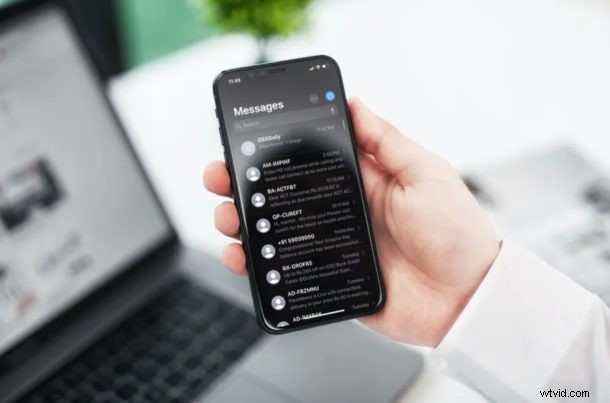
Skladová aplikace Zprávy na iPhonu a iPadu vám umožňuje posílat i zprávy iMessage a SMS zprávy. Ale skvělá věc na iMessage je, že můžete nekonečně komunikovat s ostatními uživateli Apple s iPhone, iPad, Mac a Apple Watch, zcela zdarma, prostřednictvím šifrovaného protokolu iMessage. Co když ale Zprávy na vašem iPhonu nebo iPadu nefungují? Právě tehdy budete chtít vyzkoušet některé kroky pro odstraňování problémů, abyste problém vyřešili a aby iMessages opět fungovaly tak, jak bylo zamýšleno.
Když odešlete textovou zprávu uživateli Android nebo jinému zařízení než Apple, odešle se jako SMS, což je označeno zelenou textovou bublinou a když odešlete text uživateli iMessage, všimnete si modré textové bubliny namísto. Přestože aplikace Zprávy většinou funguje dobře, občas se můžete dostat do situací, kdy z mnoha důvodů nebudete moci odesílat textové zprávy, ať už jde o iMessage nebo běžné SMS.
Pokud máte problémy s odesíláním SMS nebo iMessages na vašem zařízení, nezoufejte. V tomto článku vás provedeme nezbytnými kroky k odstraňování problémů a řešení zpráv na vašem iPhonu a iPadu.
Odstraňování problémů se zprávami na iPhone a iPad
Přestože se zaměříme především na iPhone, můžete použít následující metody odstraňování problémů a pokusit se vyřešit problémy související s iMessage také na vašem iPadu a iPodu Touch.
1. Ujistěte se, že je váš iPhone / iPad připojen k mobilní nebo Wi-Fi síti
Toto je první věc, kterou musíte zkontrolovat, zda se některá z vašich textových zpráv nepodaří odeslat. Pokud se pokoušíte odeslat SMS zprávu, zkontrolujte v pravém horním rohu obrazovky, zda máte mobilní signál. Na druhou stranu, pokud jde o iMessage, ujistěte se, že jste připojeni ke stabilní síti Wi-Fi nebo LTE.
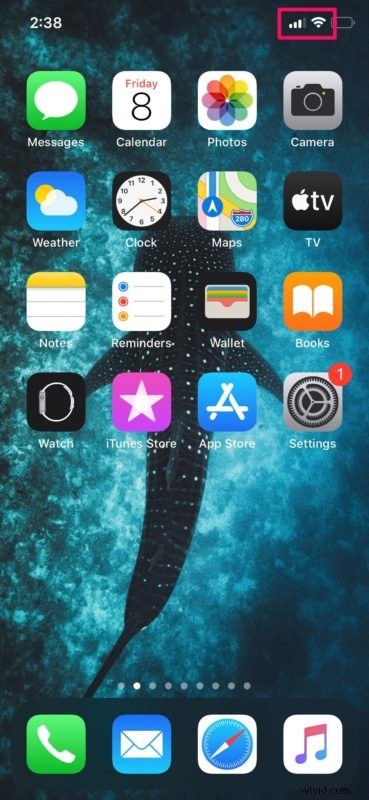
2. Chyba nedoručeno
Pokud se při odesílání textové zprávy zobrazí červená chyba „nedoručeno“, klepněte na text a výběrem možnosti „Zkusit znovu“ zprávu odešlete znovu. Pokud se vaše iMessage nepodaří doručit, budete mít možnost ji znovu odeslat jako běžnou SMS zprávu, jak je uvedeno níže.
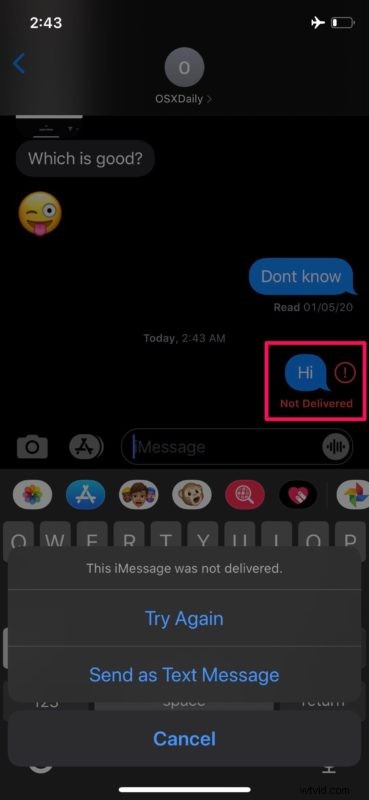
3. Znovu aktivujte službu iMessage
Tento krok pro odstraňování problémů je určen pro lidi, kteří právě čelí problémům s odesíláním zpráv iMessage jiným uživatelům Apple. Jednoduchým zapínáním a vypínáním iMessage v podstatě znovu aktivujete službu na svém zařízení. Chcete-li to provést, jednoduše přejděte na Nastavení -> Zprávy -> iMessage a klepnutím na přepínač jej deaktivujte a znovu povolte.
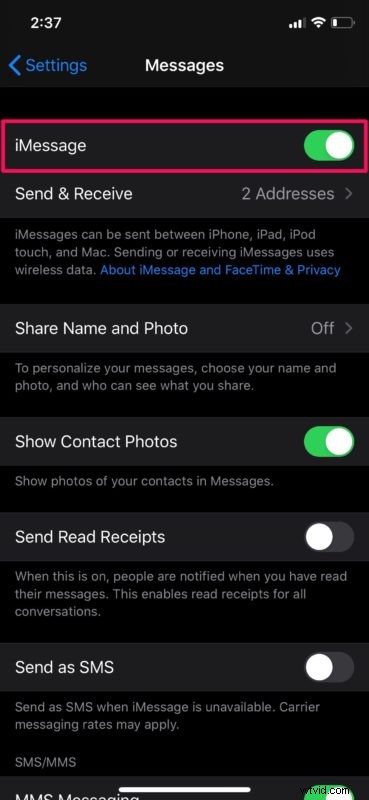
4. Povolit Odeslat jako SMS
Skladová aplikace Zprávy může automaticky odeslat textovou zprávu jako SMS, kdykoli je iMessage nedostupná. To snižuje výskyt chyb „Nedodáno“. Tato funkce však není ve výchozím nastavení na vašem zařízení povolena. Chcete-li to zapnout, přejděte do Nastavení -> Zprávy -> Odeslat jako SMS a klepněte na přepínač.
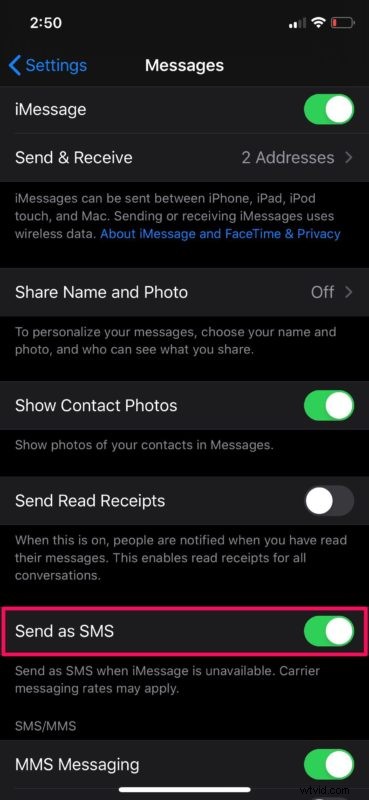
Pokud máte i nadále problémy s textovými zprávami SMS obecně, ale ne se zprávami iMessage, můžete zde také postupovat podle některých konkrétních kroků pro odstraňování problémů s SMS.
5. Obnovit nastavení sítě
Ve vzácných případech mohou být běžné problémy se sítí s vaším iPhonem nebo iPadem pravděpodobně důvodem, proč nemůžete odesílat textové zprávy. To však lze snadno vyřešit resetováním nastavení sítě. Pamatujte, že po resetování těchto nastavení ztratíte svá uložená připojení Bluetooth, sítě Wi-Fi a hesla. Chcete-li to provést, přejděte na svém iOS zařízení do Nastavení -> Obecné -> Obnovit -> Obnovit nastavení sítě.
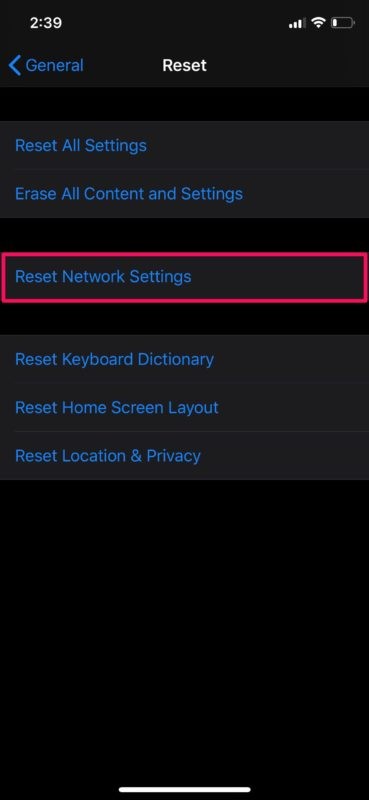
6. Restartujte svůj iPhone / iPad
Poslední věc, kterou byste chtěli vyzkoušet, je jednoduše restartovat zařízení iOS. To lze provést pouhým vypnutím zařízení a jeho opětovným zapnutím. Pokud používáte iPhone nebo iPad bez fyzického domovského tlačítka, podržte boční tlačítko a tlačítko pro zvýšení hlasitosti pro přístup k nabídce vypnutí. Pokud však používáte iPhone nebo iPad s fyzickým domovským tlačítkem, stačí tlačítko napájení podržet. Svůj iPhone nebo iPad můžete také vypnout prostřednictvím Nastavení.
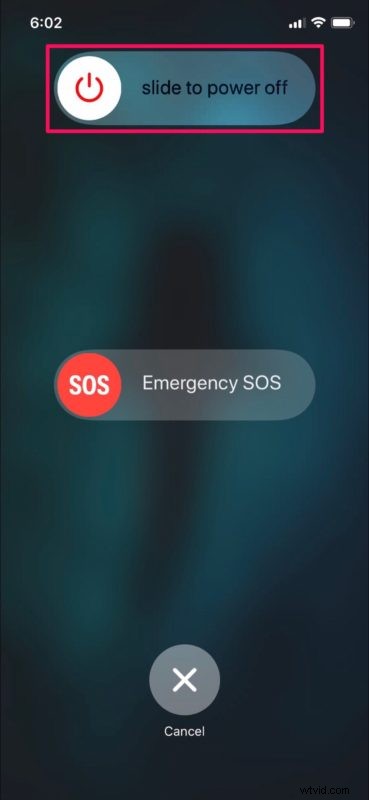
Toto jsou v podstatě všechny základní kroky pro odstraňování problémů. Nyní byste měli mít vyřešené problémy, kterým jste čelili s aplikací Zprávy na vašem iPhonu a iPadu.
Pokud žádná z těchto metod ve vašem případě nefungovala, je také možné, že problém je na straně příjemce. Zkuste poslat text jinému kontaktu a zjistěte, zda to funguje. Pokud ano, požádejte kontakt, se kterým se potýkáte s problémy, aby také postupoval podle těchto kroků pro odstraňování problémů a problém vyřešil.
Někdy, a to je poměrně vzácné, ale servery společnosti Apple mohou dočasně selhat a v důsledku toho mohou být ovlivněny služby jako iMessage a iCloud. Zda je služba iMessage spuštěna a spuštěna, můžete zkontrolovat na stránce stavu systému Apple.com.
Nedaří se vám odesílat textové zprávy z vašeho Macu? Ať už používáte MacBook, iMac nebo Mac Pro, můžete vyzkoušet tyto různé metody odstraňování problémů a opravit iMessage na svém zařízení macOS.
Opravili jste problémy, se kterými jste se potýkali s aplikací Zprávy na iPhonu a iPadu? Která z těchto metod odstraňování problémů, o kterých jsme zde diskutovali, pro vás fungovala? Našli jste jiné řešení? Podělte se s námi v komentářích o své zkušenosti a myšlenky!
